-
解决电脑无u盘启动项的方法
- 2017-05-10 09:00:22 来源:windows10系统之家 作者:爱win10
有用户想要使用U盘重装win7系统32位纯净版,开机时却发现Bios设置里没有U盘启动项,还有些朋友电脑的主板比较旧了,不支持U盘启动,如何解决电脑无u盘启动项的问题呢?不用担心,本篇文章就适用于没有装光驱,并且电脑主板又不支持U盘启动的机子。下面来看看如何解决电脑无u盘启动项的方法吧。
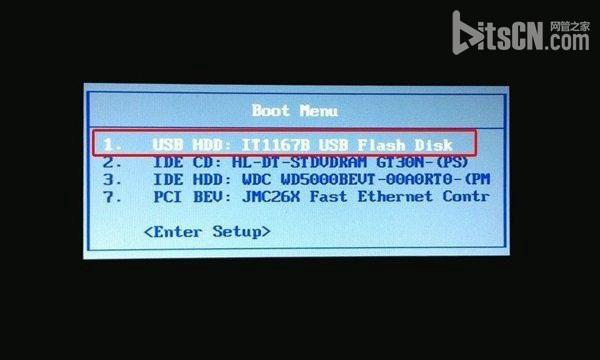
准备软件:USBOOTT 1.67
1.用USBOOT制作启动U盘,选FDD模式(一定要选这个)。
2.进入BIOS.方法(适用大多数主板):开机自检(post,power-on seif test)时,按下(del)键,就可以启动设置程序。
3.进入BIOS设置程序的第一个主画面属性(MAIN MENU),把lagacy diskette A 设成[1.44M 3.5 IN]。
4.进入BIOS设置的启动菜单(BOOT Menu)把第一启动项设为Legacy floppy。
5.保存,退出,重启,就OK了!已经从U盘启动,盘符为A: 。
关于如何解决电脑无u盘启动项的方法系统之家小编就为大家介绍到这里了,如果选了FDD模式,U盘被做成了软盘的模式,自动分配盘符为A 相当一个软盘,这时候就可以从软盘启动了。好了,如果大家想了解更多的资讯敬请关注windows7之家官网吧。
猜您喜欢
- Google Fiber服务将于明天登录德州奥..2013-04-09
- 撤销快捷键,小编告诉你word撤销快捷键..2018-03-26
- win7旗舰版32位升级64位系统图文教程..2016-10-25
- 一键重装系统xp专业版教程2017-07-06
- win10分屏功能怎么使用2016-10-25
- windows7原版系统64位制作教程..2017-05-05
相关推荐
- win8升级win10方法 2017-01-06
- 小编告诉你怎么取消电脑开机密码.. 2017-08-23
- windows7 lenevo 64位官方优化版最新.. 2017-01-02
- 怎样重装系统win7系统步骤图解.. 2023-01-21
- windows7下载安装图文教程 2016-09-20
- 桌面图标有蓝底,小编告诉你桌面图标有.. 2018-05-31





 系统之家一键重装
系统之家一键重装
 小白重装win10
小白重装win10
 深度技术win10系统下载32位专业版v201706
深度技术win10系统下载32位专业版v201706 搜狗抢票助手 v7.0官方版
搜狗抢票助手 v7.0官方版 玩客浏览器 v1.3.1.9官方版
玩客浏览器 v1.3.1.9官方版 云起浏览器 v3.0.0.10绿色版
云起浏览器 v3.0.0.10绿色版 批量支付宝登录 v1.85 绿色高级版 (支付宝批量登录)
批量支付宝登录 v1.85 绿色高级版 (支付宝批量登录) 新萝卜家园Win7系统下载32位纯净版1707
新萝卜家园Win7系统下载32位纯净版1707 技术员联盟gh
技术员联盟gh 亿众浏览器 v
亿众浏览器 v 圆形90度弯头
圆形90度弯头 Win10简体中
Win10简体中 NetCaptor浏
NetCaptor浏 新浪微博维护
新浪微博维护 X2游戏浏览器
X2游戏浏览器 萝卜家园Ghos
萝卜家园Ghos 雨林木风Gho
雨林木风Gho 100系统 wind
100系统 wind 深度技术ghos
深度技术ghos 净网大师ADSa
净网大师ADSa 粤公网安备 44130202001061号
粤公网安备 44130202001061号